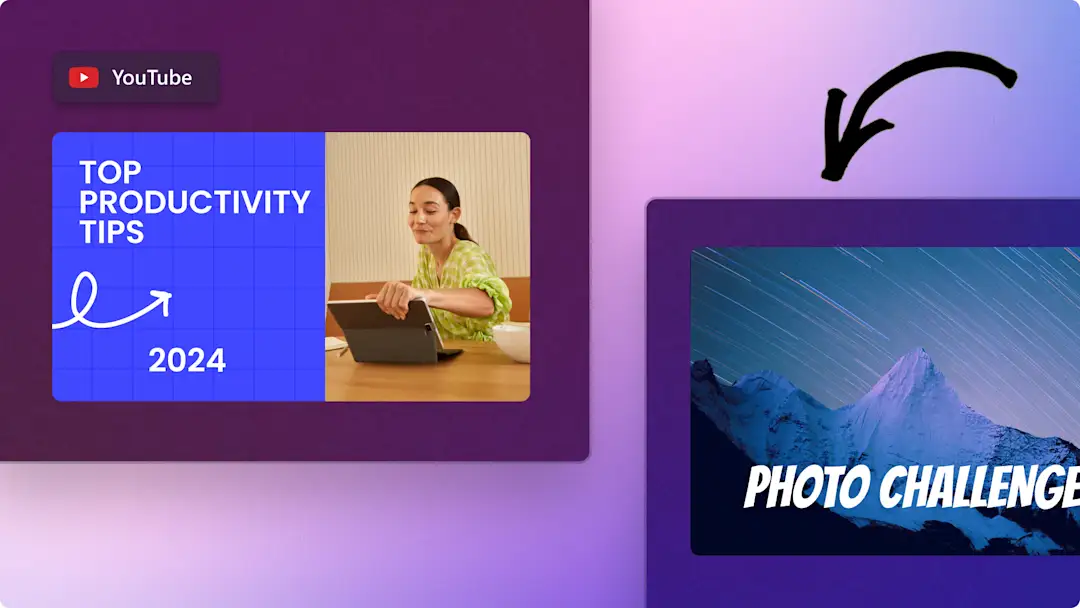保持高效能够让严谨的 YouTube 播主从社区中脱颖而出。无需手动将 YouTube 视频上传到你的频道,这可节省宝贵的视频编辑时间。
通过创建视频并将其直接从 Clipchamp 上传到 YouTube,可在节省宝贵时间的同时提高工作效率。 使用专业视频编辑功能,如网络摄像头录制、字幕和 AI 画外音,无需离开 Web 浏览器,即可更快地生成视图并实现 YouTube 频道的订阅者目标。
如何将 Clipchamp 视频上传到 YouTube
步骤 1: 单击“导出”按钮
让我们跳到末尾。你已完成对作品的编辑。幸运的是,Clipchamp 预装了有用的 视频模板,这样你就不必从头开始了。 你刚才对片头、片尾、视频博客、反应视频或频道预告片进行了最后的润色。现在,你已准备好在 YouTube 上与全球用户分享,但你不知道如何将视频上传到 YouTube。更幸运的是,我们也为此提供了集成功能。
单击编辑器右上角的“导出”按钮。
步骤 2: 选择视频质量
单击“导出”后,你将看到视频分辨率选项的下拉列表,其中包括以下建议:480p、720p 或 1080p。我们建议为 YouTube 选择 1080p,因为这是适合社交媒体的高质量分辨率。
注意:如果需要更高的分辨率, 付费订阅者能够以 4k 分辨率导出视频 – 只要原始素材是 4k 格式即可。
单击首选视频分辨率后,视频将进行渲染。当百分比条填满时,你会看到屏幕上的视觉对象迅速闪烁。这表示正在保存视频。
步骤 3: 将视频分享到 YouTube
处理完视频后,你可以观看完整渲染,以再次检查所有内容是否已准备好上传。然后,单击“上传到 YouTube”按钮。
单击此按钮将展开该字段。单击“连接到 YouTube”按钮。
此时将显示一个来自 Google/UTube 的弹出集成窗口。选择或添加要用来共享视频的帐户。
单击“继续”以登录到所选的 YouTube 帐户。
接下来,单击“允许”按钮,以授予 Google 帐户与 Clipchamp 连接的权限。
现在,你可以为 YouTube 视频输入列表信息。这包括视频标题、描述、视频隐私设置、相关关键字和内容类别。
注意:此信息将在 YouTube 上实时发布,但你可以在 YouTube Studio 中重新编辑该信息。这对 YouTube 上的搜索和排名非常重要,因此如果你现在没有完善此信息,我们强烈建议你以后进行更改。如果不想让你的视频立即上线,请在视频隐私设置中选择“不公开”或“私密”。
请务必指明你的视频是否适合儿童观看。所有 YouTube 上传内容都必须符合 《美国儿童网上隐私保护法》的规定。 通过选择“是”或“否”,声明你的视频是否专为儿童制作。如果你不确定,可以查看 YouTube 帮助中心。 做出选择后,单击“上传”。这是最后一步,没有回旋的余地。如果你在视频隐私下选择“公开”,那么你的视频将立即从 Clipchamp 在 YouTube 上实时发布。
常见问题
为什么我无法从 Clipchamp 将视频上传到 YouTube?
如果你从 Clipchamp 上传视频到 YouTube 时 遇到问题,请尝试删除 app.clipchamp.com 上与 Google 和 YouTube 相关的所有浏览器 Cookie。
若要删除 Cookie,请在 Chrome 浏览器中单击浏览器地址栏中的 Tune 图标,然后单击“Cookie 和网站数据”。删除所有与 Google 和 YouTube 相关的条目,然后关闭弹出窗口并重新加载页面。
从 Clipchamp 上传视频时,可以添加 YouTube 标签吗?
可以。 直接从 Clipchamp 上传视频时,可以 将 YouTube 标签添加到描述中。
可以从 Clipchamp 将多个视频上传到 YouTube 吗?
一次只能从 Clipchamp 的导出页面上传一个视频到 YouTube。但是,我们不限制从 Clipchamp 帐户上传到 YouTube 的视频数量,即使是免费用户也不例外。
我应该在 YouTube 视频描述中写些什么?
撰写 YouTube 视频描述时,请使用简单的语言,并从 SEO 的角度介绍视频内容。 可以分享强大的行动召唤语、你可能拥有的任何 YouTube 章节以及观看者可以在哪里发送反馈。
可以从 Clipchamp 上传到 YouTube Shorts 吗?
不可以,你无法使用 YouTube 导出集成功能直接上传到 YouTube Shorts。 你需要以传统方式进行上传,方法是导出到你的设备或文件共享服务,然后在计算机或移动设备上的 YouTube Shorts 工作室内以本机方式上传。
从 Clipchamp 直接上传到 YouTube 时,不要低估视频列表信息的重要性。在撰写 YouTube 视频描述时使用简单的语言,并考虑要锁定哪些 SEO 关键字。 此外,还要考虑整体观看体验。特定观众想跳到特定的主题吗?如果是,请相应地创建 YouTube 章节。 想要了解像专业人士一样在 YouTube 上发布作品的更多技巧吗?深入探索我们的 YouTube 灵感中心。 或者了解如何使你的演示文稿更吸引人,以及如何 在 Google 幻灯片中嵌入 YouTube 视频。
开始使用 Clipchamp 或下载 Microsoft Clipchamp Windows 应用。